Come acquistare oggetti con Google Home

Amazon potrebbe essere in testa al branco per l'acquisto di cose con la tua voce su Echo, ma ciò non significa che Google sia contento di partecipare a questa gara. A seconda di dove vivi, puoi acquistare oggetti con Google Home utilizzando Google Express. Ecco come configurarlo.
Se non hai familiarità con Google Express, funziona un po 'come Amazon Prime. Puoi ordinare una varietà di articoli e averli consegnati direttamente a casa tua. Tuttavia, Google non ha i propri magazzini di spedizione di prodotti come Amazon. Invece, Google ti venderà articoli da altri negozi come Costco, PetSmart, Walgreens, Whole Foods e altro ancora. Google si coordina con i negozi della tua zona per inviarti gli articoli che quei negozi vendono. Quando acquisti oggetti tramite Google Home, puoi specificare che desideri acquistare oggetti da un determinato negozio o Google può scegliere automaticamente un negozio per te.
Prima, aggiungi un metodo di pagamento e un indirizzo di consegna
Prima di acquistare roba con la tua home page di Google, dovrai impostare come pagherai e dove dovrebbero andare le tue cose. Per iniziare, apri l'app Google Home e tocca l'icona del menu nell'angolo in alto a sinistra. Quindi, tocca l'opzione "Altre impostazioni".
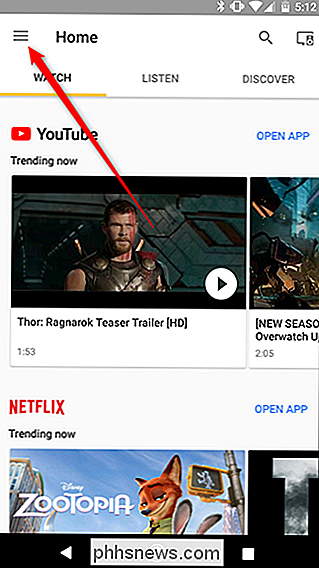
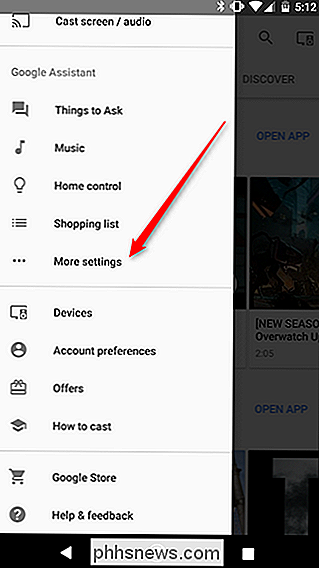
Scorri verso il basso fino alla sezione "Impostazioni account Google" e tocca "Pagamenti".
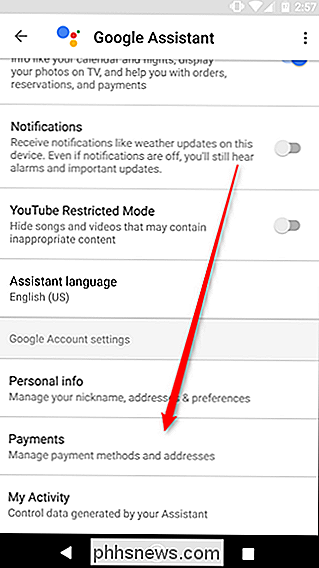
Se è la prima volta che imposti un metodo di pagamento con Google Home, dovresti vedere uno schermo come questo. Tocca il grande pulsante blu "Inizia" per continuare. Successivamente, vedrai i termini della pagina del servizio. Fai clic su "Accetta".
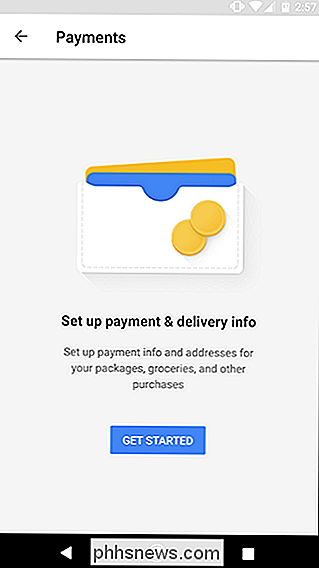
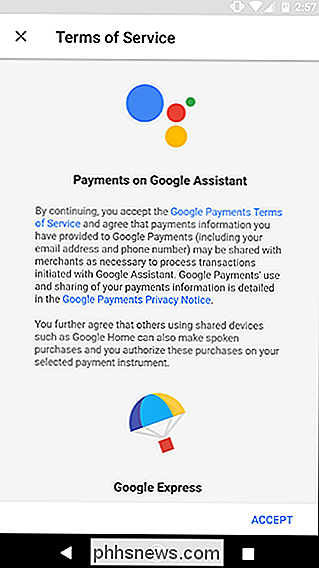
Se hai già utilizzato Google per pagare qualcosa dal tuo account in precedenza, dovresti visualizzare un elenco delle carte di credito e di debito che hai aggiunto. Scegli quello che vuoi usare per i tuoi acquisti. Ti verrà quindi richiesto di inserire il tuo codice CVV. In alternativa, puoi aggiungere una nuova carta di credito o di debito e utilizzarla.
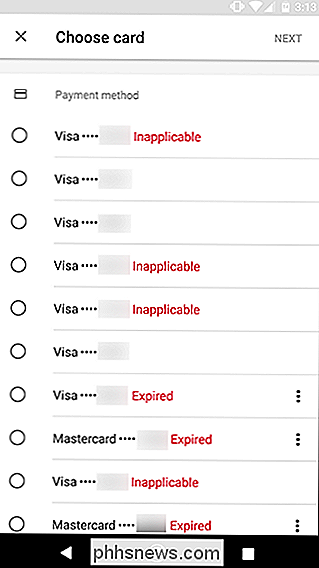
Successivamente, dovrai aggiungere il tuo indirizzo di spedizione. Ancora una volta, se hai aggiunto un indirizzo al tuo account Google, puoi selezionarlo da un elenco o aggiungerne uno nuovo.
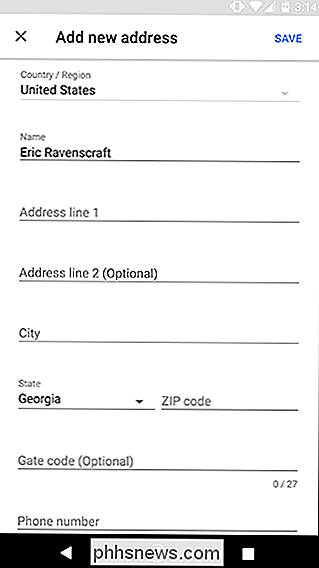
Infine, Google ti chiederà di confermare che desideri utilizzare queste informazioni su "Dispositivi condivisi" come Google Home. In pratica ti consente di sapere che chiunque possa parlare con la tua home page di Google sarà in grado di acquistare cose dal tuo account. Ciò include la tua famiglia, gli amici, gli ospiti della casa e i notiziari in TV. Se hai più dispositivi Google Home collegati al tuo account, puoi scegliere quelli a cui vuoi assegnare questo privilegio anche qui.
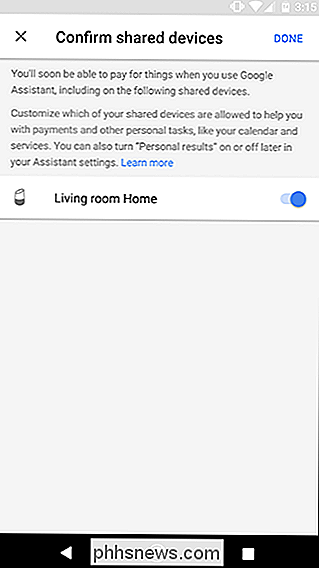
Una volta impostato tutto, sei pronto per iniziare a ordinare le cose tramite Google!
Inizia a fare acquisti da Google o da un negozio specifico
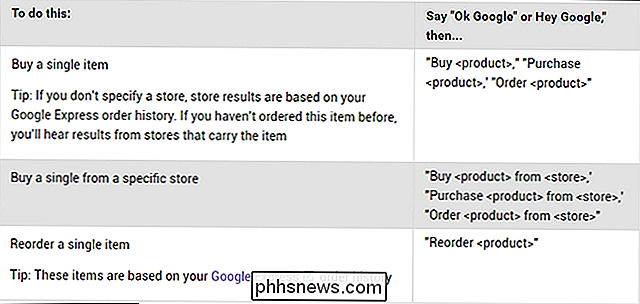
Una volta impostato il tuo sistema di pagamento, puoi iniziare a ordinare le cose. Per iniziare un ordine, dì qualcosa come "Ok Google, acquista batterie LR44". Google leggerà quindi i risultati di ricerca principali e ti chiederà se desideri ordinare quell'articolo. Pronuncia "Sì" per ordinare o "No" per ottenere il risultato della ricerca successiva. In qualsiasi momento puoi pronunciare "Annulla" per interrompere la ricerca.
In base ai documenti della guida di Google, puoi anche specificare un negozio se preferisci le batterie di un'azienda specifica. Dì semplicemente "Acquista le batterie da Fry's" per ottenere solo i risultati dal tuo negozio preferito. Se hai già acquistato un oggetto, puoi anche dire "riordinare le batterie" per ripetere lo stesso ordine. Consulta la tabella in alto per l'intera gamma di comandi vocali che puoi utilizzare per ordinare da Google Home.

La tastiera dell'iPad può digitare i simboli più rapidamente in iOS 11: Ecco come
L'iPad ha ricevuto molti aggiornamenti in iOS 11 per renderlo uno strumento di produttività migliore. Insieme a titoli come il multitasking, probabilmente noterai che la tastiera ha subito una revisione. Anche se all'inizio può sembrare un po 'ingombrante, in realtà è un grande miglioramento. Ecco cosa è cambiato e come usarlo.

Come rendere il tuo PC Windows Usa l'audio "mono" (quindi puoi indossare un auricolare)
La maggior parte dell'audio che ascolti è in "stereo", il che significa che in attraverso entrambi i diffusori sinistro e destro. Tuttavia, puoi avere il tuo PC mixare il suono in mono, riprodurre tutto combinato attraverso entrambi gli altoparlanti. Ciò ti permetterebbe di usare solo un auricolare con il tuo PC, ma sentire ancora entrambe le tracce audio sinistra e destra.



